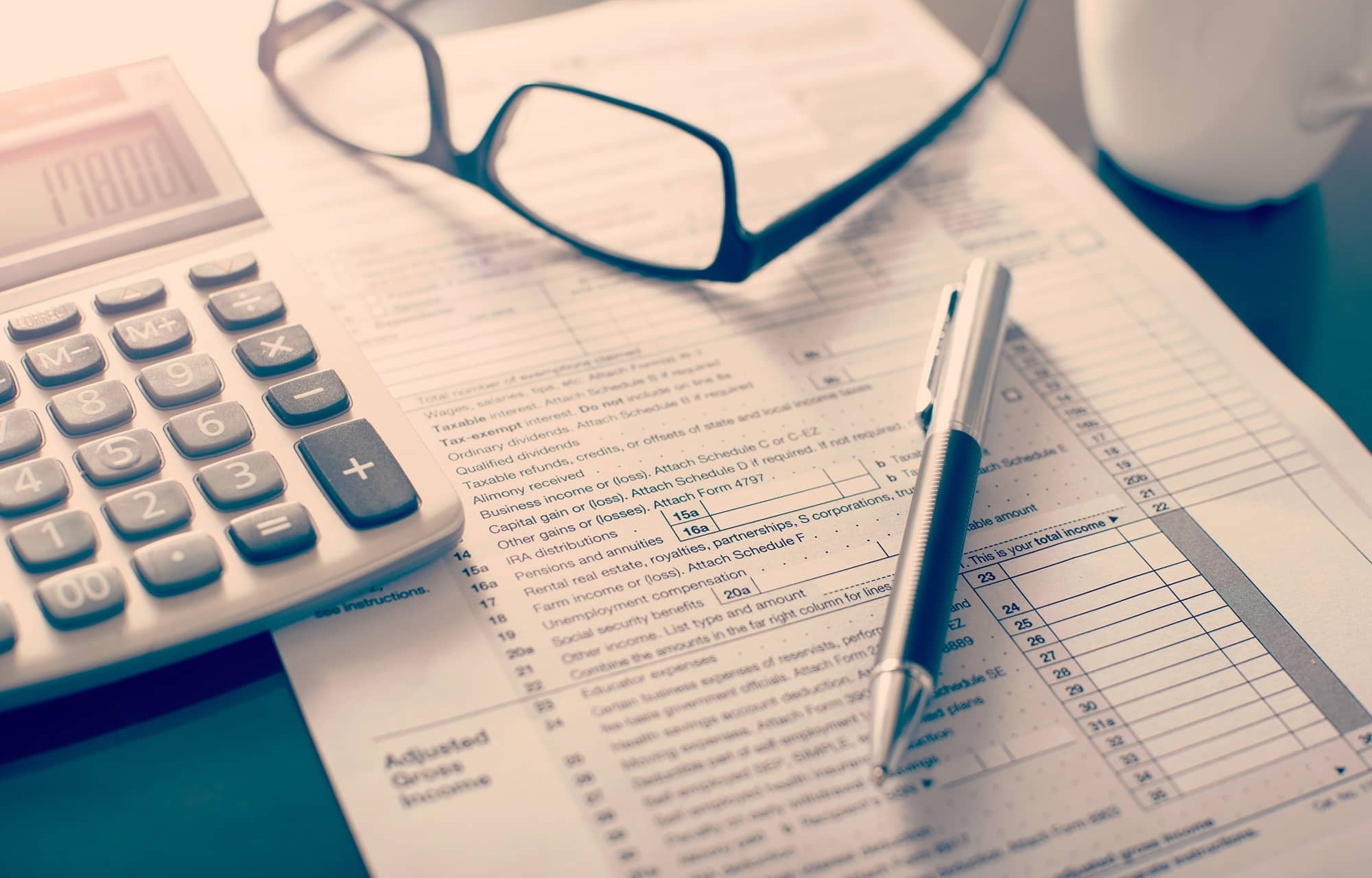Veelgestelde vragen over E-mailinstellingen
Heeft u vragen over e-mailinstellingen? Hieronder treft u de vragen aan die het meest aan ons gesteld worden. Staat uw vraag er niet bij en heeft u nog meer vragen? Neem dan gerust contact op via het contactformulier op deze website. Wij beantwoorden graag al uw vragen.
-
Hoe kan ik e-mails met SSL-beveiliging versturen?
U kunt gebruik maken voor een SSL-beveiliging. Gebruik onderstaande gegevens voor de instellingen van uw e-mail.
POP server (inkomende): mail.uwdomeinnaam.nl
IMAP server (inkomende): mail.uwdomeinnaam.nl
SMTP server(uitgaande): mail.uwdomeinnaam.nlPOP poort: 995
IMAP poort: 993
SMTP poort: 465Authenticatie voor SMTP is vereist
SSL aan!Gebruikersnaam: uw e-mailadres
Wachtwoord: uw wachtwoord -
Hoe kan ik e-mails met TLS-beveiliging versturen?
U kunt gebruik maken van een TLS-beveiliging. TLS staat voor Transport Layer Security en is een verbeterde en veiligere versie van SSL. Bent u werkzaam in de gezondheidssector dan wordt u vaak door instanties verplicht om uw e-mailverkeer via TLS in te stellen.
POP server (inkomende): mail.uwdomeinnaam.nl
IMAP server (inkomende): mail.uwdomeinnaam.nl
SMTP server(uitgaande): mail.uwdomeinnaam.nlPOP poort: 110
IMAP poort: 143
SMTP poort: 587Authenticatie voor SMTP is vereist
TLS aan!Gebruikersnaam: uw e-mailadres
Wachtwoord: uw wachtwoord -
Hoe log ik in in webmail?
Via webmail kunt u met iedere browser uw e-mails lezen en beantwoorden. De e-mails blijven bewaard op de server.
Centrale & SSL-beveiligde webmail
Sofco heeft voor alle webhosting klanten een centrale en SSL-beveiligde webmail applicatie opgezet. Deze webmail applicatie is beveiligd met een Extended Validation SSL-certificaat en is voor alle webhosting klanten hetzelfde. Volg de volgende stappen om in te loggen in uw e-mail.1. Ga naar: www.uwdomeinnaam.nl/webmail
2. Voer het e-mailadres in waarmee u wilt inloggen
3. Voer het bijbehorende wachtwoord in
U moet inloggen met het volledige e-mail adres en het wachtwoord wat u heeft ingevuld bij het aanmaken van uw e-mail account. U moet dus wel uw e-mail account al hebben aangemaakt via DirectAdmin, dit kan bij 'E-mail accounts' onder 'E-mail management'. Als u dit zelf niet heft gedaan dan heeft u de inloggegevens ontvangen van een medewerker van Sofco. -
Hoe dien ik e-mail op mijn iPhone / iPad in te stellen?
De volgende stappen worden uitgevoerd op een iPhone / iPad. De handleiding is geschreven op basis van het IOS 8 besturingssysteem. Indien u een oudere versie van IOS gebruikt kan het zijn dat de instellingen niet geheel overeen komen. Daarnaast hebben wij bij deze instructie gebruik gemaakt van onze beveiligde mailserver die wij adviseren, deze instellingen werken alleen op onze webhosting en reseller pakketten.
1. Ga naar 'Instellingen' vanuit het hoofdscherm van uw apparaat.
2. Scroll naar beneden en klik vervolgens op 'Mail, Contacten, Agenda'.
3. Klik op 'Nieuw account' en kies voor 'Anders'.
4. Klik op 'Voeg mailaccount toe'.
5. Vul uw naam in bij 'Naam' en uw e-mailadres en wachtwoord van het mailaccount in.
6. Klik op 'Volgende'.
7. Vul de server voor inkomende en uitgaande post beide als volgt in:Hostnaam: mail.uwdomeinnaam.nl
Gebruikersnaam: uw e-mailadres
Wachtwoord: uw wachtwoord8. Klik op 'Volgende'.
9. Indien de melding verschijnt 'Wilt u dit account zonder SSL configureren', kies dan voor 'Nee'.
10. Indien de melding verschijnt 'Met dit account kunt u mogelijk geen e-mail versturen of ontvangen, Weet u zeker dat u de account wilt bewaren' Klik dan op 'Bewaar'.
11. Het volgende scherm verschijnt. Tik ‘Notities’ uit en tik op ‘Bewaar’. Je e-mailaccount is aangemaakt.
De juiste poort voor uitgaande e-mail instellen
Gebruik de poort instellingen zoals omschreven in het voorgaande artikel hierboven. -
Hoe dien ik e-mail op mijn Android toestel in te stellen?
De volgende stappen zijn uitgevoerd op een telefoon met Android 6.0.1, het is mogelijk dat de instellingen niet geheel overeenkomen met uw besturingsysteem.
1. Zoek op uw toestel naar de standaard e-mail applicatie en open de applicatie.
2. Druk op de knop “Nieuw account toevoegen' om handmatig een e-mailadres te kunnen opgeven.
3. Geef uw volledige e-mailadres en wachtwoord op welke u heeft aangemaakt in Directadmin en druk op de knop “Handm. Instell.' Links onder.
4. Nu kunt u kiezen om een POP, IMAP of Microsoft exchange account in te stellen, kies voor IMAP.
5. Zorg dat u bij ‘Account’ bij e-mailadres én gebruikersnaam het volledige e-mailadres invult zoals uwadres@uwdomeinnaam.nl.
6. Bij ‘Inkomende server’ geeft u bij 'IMAP-server' de inkomende server op en kiest u voor 'Geen beveiligingstype met poort 143'. Hierna kunt u naar onderen scrollen op uw toestel om de uitgaande server instellingen te configureren.
7. Bij ‘Uitgaande server’ geeft u bij 'SMTP-server' de uitgaande server op en kiest u voor 'Geen beveiligingstype met poort 587'. Bij ‘Verificatie vereist voor verzenden van e-mail’ vinkt u de box aan om dit te gebruiken bij het versturen van een e-mail. Ook dient u bij gebruikersnaam het volledige e-mailadres op te geven zoals uwadres@uwdomeinnaam.nl en klikt u op de knop 'Volgende'.
8. U heeft nu succesvol een e-mailaccount toegevoegd aan uw Android.
De juiste poort voor uitgaande e-mail instellen
Gebruik de poort instellingen zoals omschreven in het voorgaande artikel hierboven. -
Uw domeinnaam en mailserver van een SSL- of TLS-beveiliging voorzien
U kunt gratis een 'Let's Encrypt' SSL certificaat op mail.uwdomeinnaam.nl installeren (u dient uwdomeinnaam.nl te vervangen met uw eigen domeinnaam). Indien u klant bent van Sofco dan installeren wij het 'Let's Encrypt' SSL certificaat voor u.
Veelgestelde vragen
Heeft u vragen? Hier vindt u de antwoorden op vragen die vaak aan ons gesteld worden. Maak hieronder een keuze uit vragen die gaan over e-mailinstellingen of veelgestelde vragen over onze producten Sofco CMS, Sofco Online of over onze hosting.